
pip nedir?
pip (Pip Installs Package), Python ile yazılmış paketlerin kurulmasından ve yönetilmesinden sorumlu bir paket yönetim sistemidir.PIP'nin yaygın bir kullanımı, Python Paket Dizini'nde bulunan paketleri işlemek içindir.
Windows komut istemi aracılığıyla herhangi bir PIP komutunu çalıştırmak için, PIP kurulum dizininin konumunu bilmesi gerekir.Sistemin yürütülebilir bir PIP komutu bulamaması,'pip' dahili veya harici bir komut olarak Tanınmıyorhata.
Çok sayıda kullanıcı şikayetinden, hatanın belirli bir işletim sistemi sürümüne özgü olmadığı açıktır.Windows 7, Windows 8 ve Windows 10'da rapor edilmiştir.
Ne sebep oldu bu hatayı aldınız mı?
Kullanıcı şikayetlerine kapsamlı bir şekilde baktıktan sonra, bu belirli hatanın tetiklendiği birkaç örnek gördük.İki ana sebep:
- PIP kurulumu eklenmedi sistem değişkenlerine dönüştürülür.PIP komutlarını komut isteminden başarıyla çalıştırmak için PIP yolunu eklemeniz ve manuel olarak yapılandırmanız gerekir.
- Yanlış sistem yolu eklendi- Python'un birden çok sürümü kurulum yollarını karıştırabilir.Fazladan boşluk ve noktalı virgül gibi sözdizimi hataları da hatalar üretir.
"pip, dahili veya harici komut olarak tanınmıyor" hatasına yönelik çözümler
1. PATH değişkenine PIP eklenip eklenmediğini kontrol edin
Soruna bir çözüm bulmadan önce, elimizdeki sorun hakkında daha fazla bilgi edinmeye çalışalım.Yolda PIP olup olmadığından emin değilseniz, aşağıdaki adımları izleyerek bulabilirsiniz.
- aynı anda basınWindows tuşu + R, ardından Çalıştır penceresine " cmd " Windows Komut İstemi'ni açmak için.
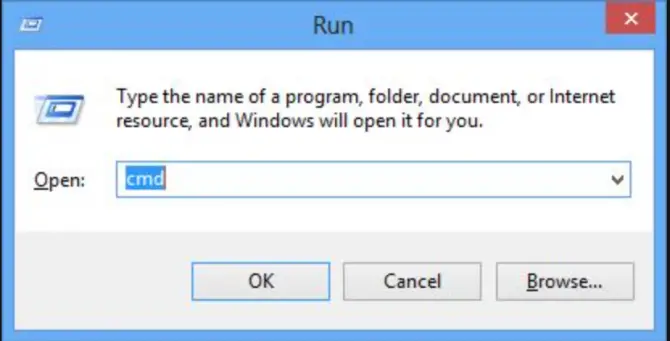
- Komut istemini açtıktan sonra " yankı %PATH% ” ve Enter'a basın.Bu adım, PATH değişkenine eklenen tüm konumların bir listesini görüntüler.
- Şimdi listeden şöyle bir şey arayınC:Python37Scriptler, PC'nizde yüklü olan Python sürümüne bağlı olarak değişebilir.Yukarıda bahsedilene benzer bir yol bulursanız, PATH değişkenine kurulum yolu eklenmiştir.
Not: Python sürümünüzü kontrol etmek için şu komutu çalıştırın: python --version
-
- Yolu bulamazsanız, PATH'inize PIP eklemek için aşağıdaki yolları okumaya devam edin.
2. PATH ortam değişkenine PIP eklemek için Python yürütülebilir yükleyicisini kullanın.
Bu yöntem, Python ve PIP yol değişkenlerini kurmanın veya düzeltmenin en kolay ve en güvenli yoludur.
- Yüklü Python sürümünü kontrol etmek için aşağıdaki komutu çalıştırın:python --versiyon.
- Python.org'danAynı sürümün yürütülebilir yükleyicisini indirin.
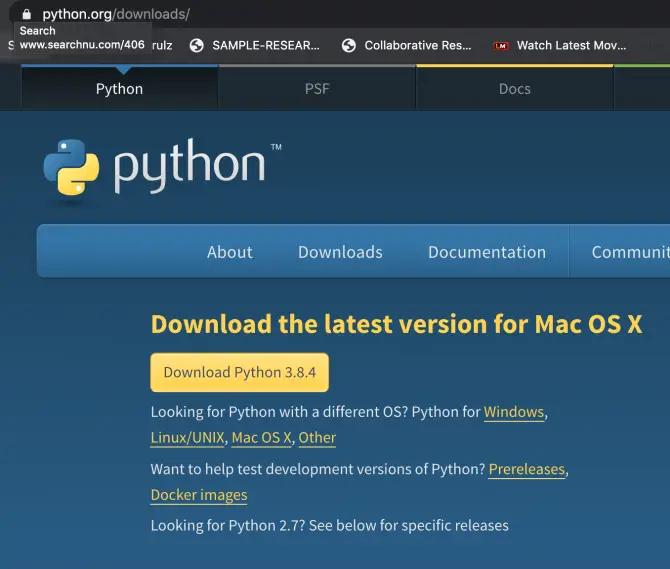
-
- İndirdikten sonra Python yükleyicisini çalıştırın ve kurulum sırasında seçindeğiştirmekButon.
- Bir sonraki pencerede, seçtiğinizden emin olun.bipSeçenek ve tıklayınSonraki.
- 當Gelişmiş SeçeneklerPencere göründüğünde, emin olun.Kontrol etmekOrtam değişkenlerine Python ekleyin.sonra tıklayınDüzenlemek.
3. Windows CMD'yi kullanarak PATH ortam değişkenine PIP ekleyin.
PIP eklemenin en kolay yolu Windows komut istemidir.Bu yöntem size zaman kazandıracaktır.Ancak bu yöntem yalnızca PIP'nin doğru yolu biliniyorsa çalışır.
- aynı anda basınWindows tuşu + Rve ara"Cmd"Windows komut istemini açmak için.
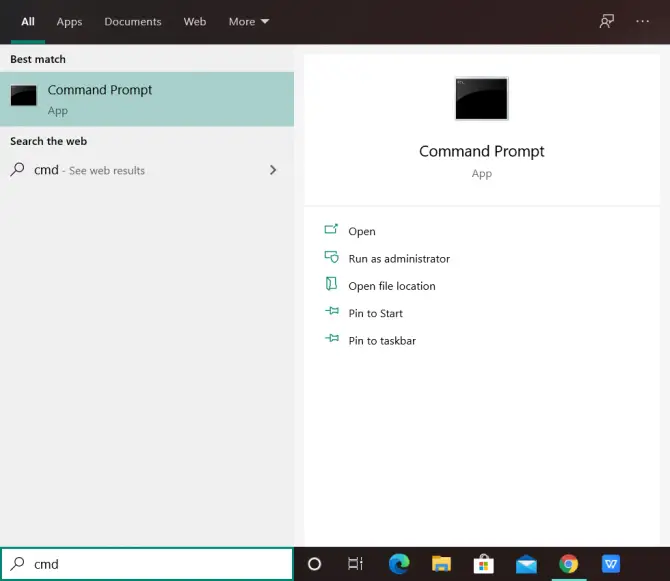
- Şimdi aşağıdaki komutları yazın ve çalıştırın:setx YOL “%PATH%;C:Python37Scripts”
Not: Python'unuz özel bir konuma kuruluysa, komutu buna göre değiştirin.
- Şimdi, hatanın çözülüp çözülmediğini kontrol edin.Bir komut penceresinde herhangi bir pip komutunu çalıştırmayı deneyin.
4. PATH ortam değişkenine PIP eklemek için Windows GUI'yi kullanın.
Windows ortam değişkenlerine PIP ekleme adımları şunlardır:
- Sistem Özelliklerini Açın: BasınWindows tuşuve arabu bilgisayar.
- Sağ tıkBu bilgisayarVe SeçÖznitellikler.
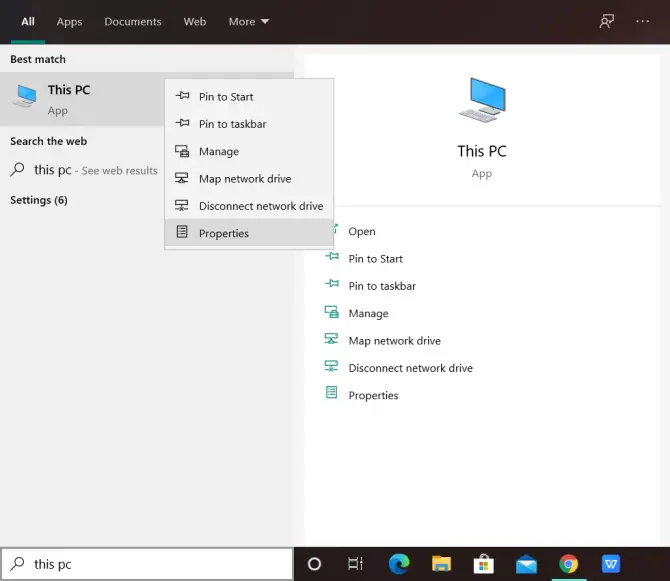
-
- 點擊Gelişmiş sistem Ayarları.
- TıklamakSol alt köşedeOrtam Değişkenleri.
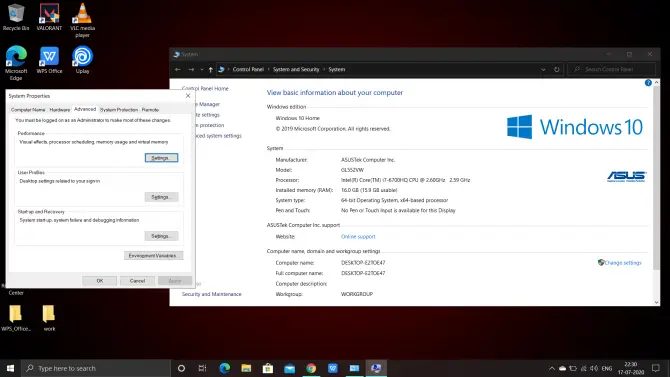
- değişken seçyolVe tıklayınDüzenle.
- Tıklamak新建PIP yolunu Windows ortam değişkenlerine eklemek için.
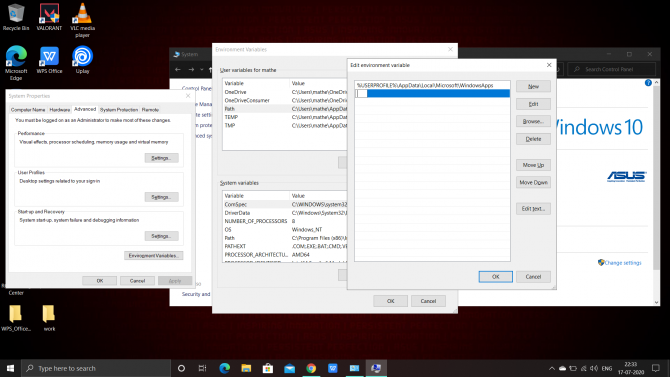
- girmek:C:Python38-32;C:WINDOWS;C:Python37Scriptler
- TıklamakbelirlemekDeğişiklikleri kaydetmek için.
Not: Python özel bir konuma kuruluysa yolu buna göre değiştirin.Python sürümünüze ve kurulum klasörünüze göre bu konumu uygun konumla değiştirin.



![iPhone'da Comcast e-posta sorunu nasıl düzeltilir [DÜZELTİLDİ] iPhone'da Comcast e-posta sorunu nasıl düzeltilir [DÜZELTİLDİ]](https://infoacetech.net/wp-content/uploads/2021/06/5687-photo-1605918321371-584f5deab0a2-150x150.jpg)






![Windows sürümünü nasıl görebilirim [çok basit]](https://infoacetech.net/wp-content/uploads/2023/06/Windows%E7%89%88%E6%9C%AC%E6%80%8E%E9%BA%BC%E7%9C%8B-180x100.jpg)


